さくらインターネットから1月末にメール案内「怖くないWordPress5.0!レンタルサーバのステージング環境を活用しよう」
WP4.9→5.0へのアップデートを躊躇していたところへの朗報であった。
2月早々にこのステージング環境を利用してみた。
現状(2019/2時点)のWP環境は、WP4.9.x、MySQL5.5、PHP5.6.40
WP5に伴いサーバ環境の見直しも必要であり、データベースとPHPのアップグレーに適応することも必須となる。
テスト環境として、この時点で設定ができる最新バージョンである
MySQL5.7、PHP7.2
でのテスト環境を構築することとした。
さくらインターネットのコントロールパネルにて、「バックアップ&ステージング」の設定を開始する。
参照:「【バックアップ&ステージング】ステージングサーバ作成・削除手順」
1.ステージングサーバの作成で、MySQL5.7、PHP7.2の環境を作る。
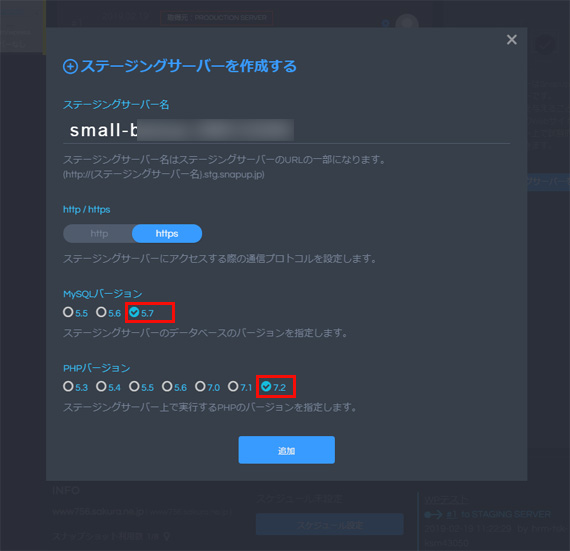
2.WordPressのスナップショットを作成する
参照:【バックアップ&ステージング】WordPressのスナップショットを作成する手順
現在運用中のWPをコピーする設定である。
マニュアルのポイント部分「ご利用いただけないWordPressの構成について」で
WordPressとサイトのドメインが異なる場合
WordPressの管理画面で設定しているWordPressアドレス(URL)とサイトアドレス(URL)のドメインが異なる設定の場合、
正しく処理が実行できません。
とあり、当方のWPは、ルートディレクトリを変更しているので、WordPressアドレス(URL)とサイトアドレス(URL)がイコールでない。上記の言い回しが気になったが、ドメインは同じなので問題は発生しなかった。
3.2で作成したスナップショットをステージングサーバにセッティングする。
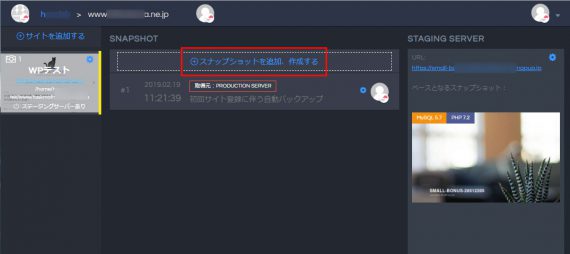
マニュアルには書かれていなかったが、デフォルトチェックのある「サイトURLをリリース先に合わせる(既定)」のまま先に進む。
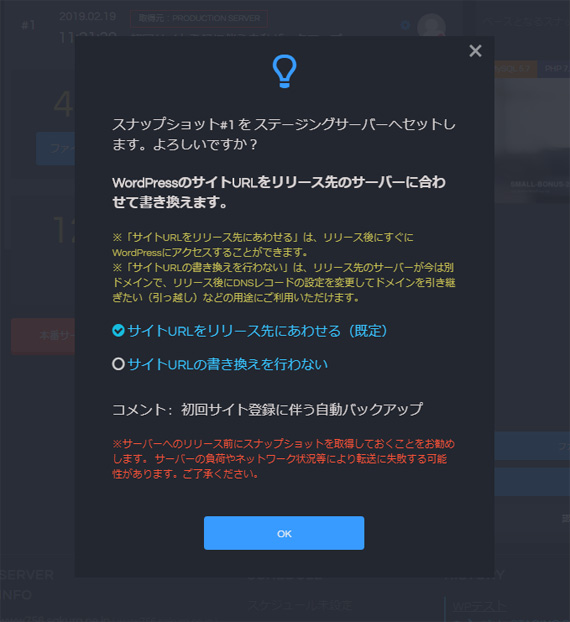
4.このテスト環境で管理ページへログインする。
テスト環境でサイトは通常通り問題なく表示されていることを確認できたので、管理ページへアクセスする。
テスト環境での一般設定のURLを確認すると、グレー表示となっていて編集できない。
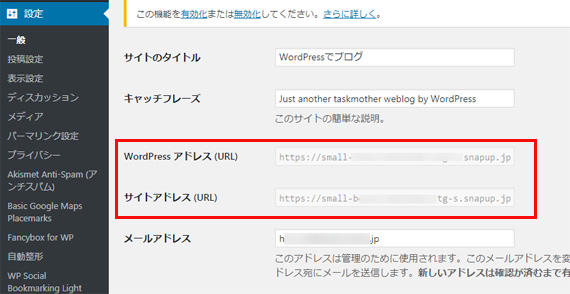
5.WPのアップグレードを行う。
wp4.9→WP5.1へのアップデートを行う(2019年2月現在)
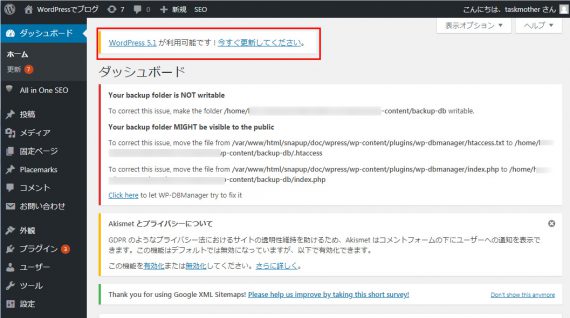
6.wp5.1の動作確認を行う。
「Gutenberg」エディタに変更になった環境で、すでに投稿済みデータを確認。
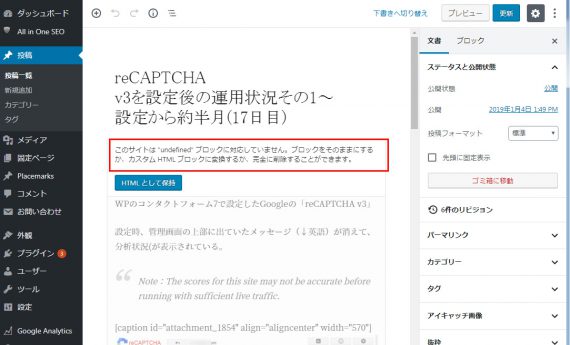
メッセージが表示されているが、表示には問題ないので、投稿に変更がない限り、何もしないことにする。
さて、WP5.1、MySQL5.7、PHP7.2の最新環境で運用中のWPは問題ないと判断したので、本番環境への対応を行う。
ただし、MySQLのバージョンアップはそれなりのステップを踏まないといけないので、やはり気が重い・・・。
と、ぼっとしているうちに5月になってしまい、すでにWPのバージョンは5.2に。
そして、5.2ではPHPのバージョンが5.6.20以上でなければ、アップグレード出来ない仕様に!
推奨PHPは7.3になり、上記のテスト環境以上になっている。
*PHP の古いバージョン(5.6.20未満)でサイトが動いている場合は、5.2をインストールする前に PHP をアップデートしてください。
ステージングの環境の見直しが必要だ!→続編は後日アップ予定
とりあえず、テスト環境でWP5.1→WP5.2へのアップグレードを行った。
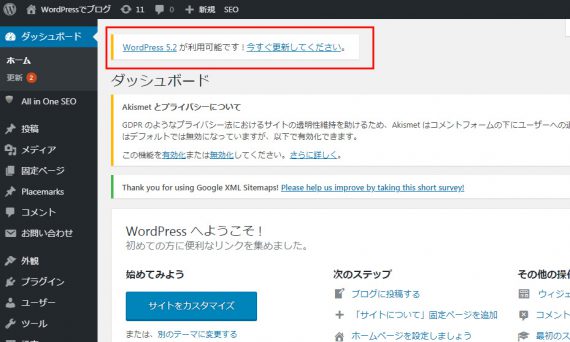
ツール>サイトヘルス が新設されており、現在のWP環境をチェックしてくれる。
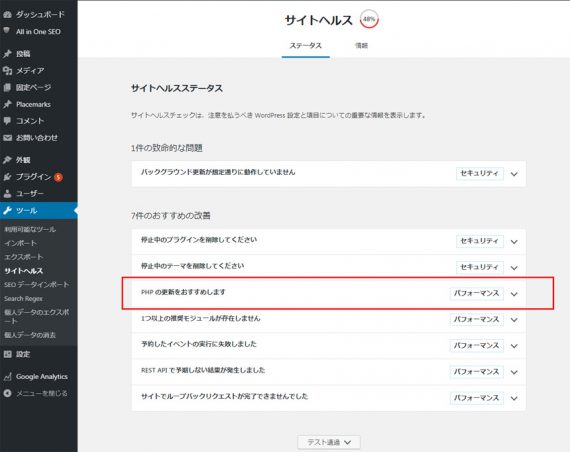
PHP7.2の環境に対して、最新バージョン7.3をおすすめされている。
ステータス48%と低いが、これは1件の致命的な問題↓が影響していると思われる。
「バックグラウンド更新が想定通りに動作していません」
これは自動アップデート機能であり、テスト環境のせいだろうとスルーする。
ちなみに「テスト通過」した項目は以下である。
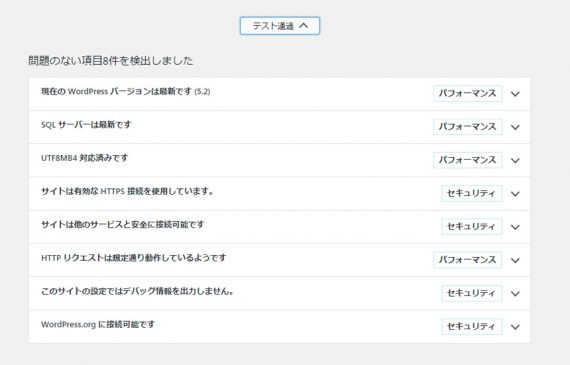
SQLサーバは、推奨バージョンのためOKとなっている。
さくらインターネットもPHP7.3に対応している。こちらは、コントロールパネルで切り替えるだけであるから簡単である。
(参考:さくらインターネットで提供されているステージングを利用してWP5アップグレードの検証を行う(その2:WP5.2、PHP7.3))
ただし、サーバ全体が変更になるので、複数ドメインで管理している場合やphpで動作しているCGIやWP以外のCMSなどの検証も必要であり、いずれにしても慎重に行わなければならない。
因みにエックスサーバーは、ドメイン毎にPHPが選択できる。
MySQLとPHP&WPアップデート、なかなかハードルの高いステージである。
当方の環境ではかろうじてSQLサーバ、PHPはそのままでWP5.2にアップデートすることは出来るが、いずれにしても先延ばしにはできない時期に来ているのである。
